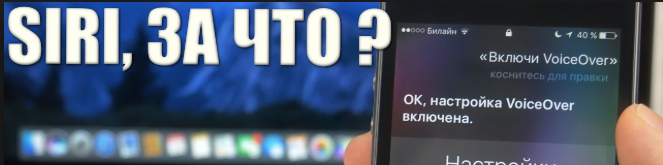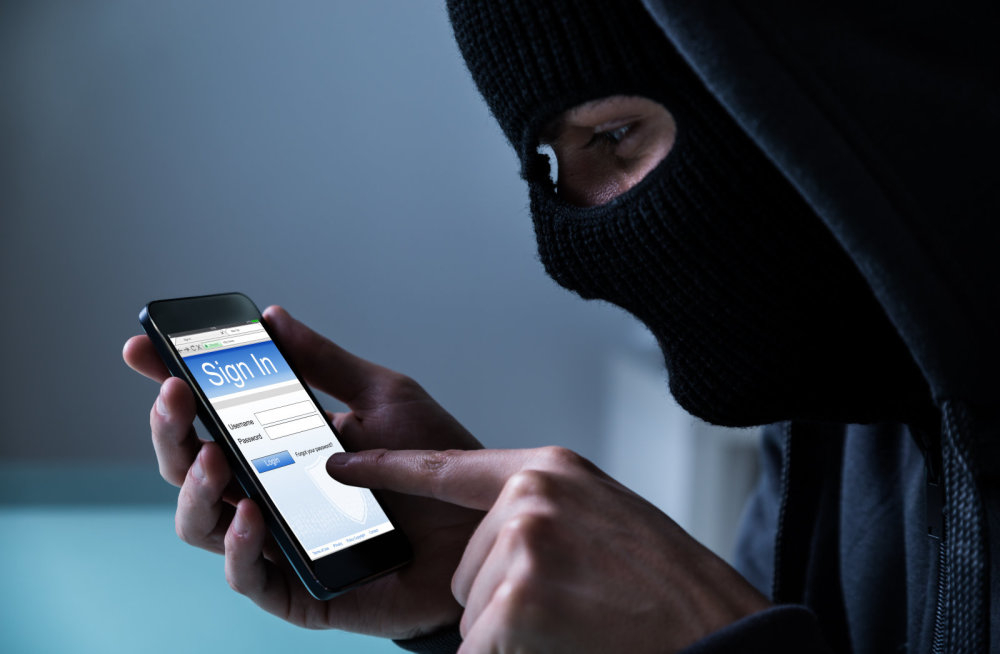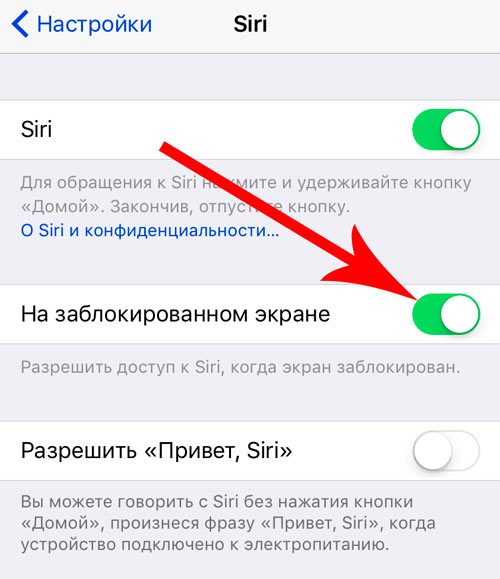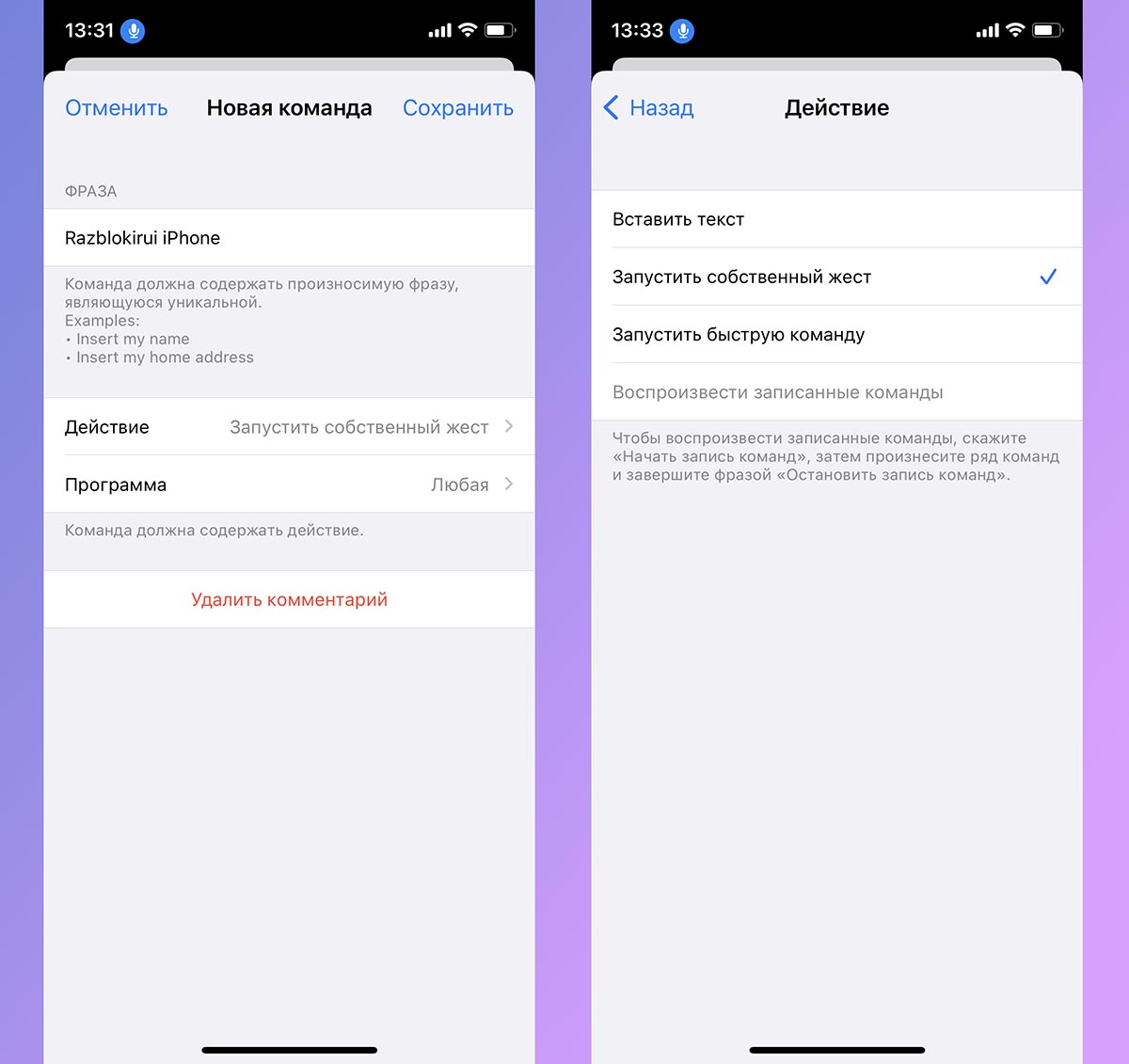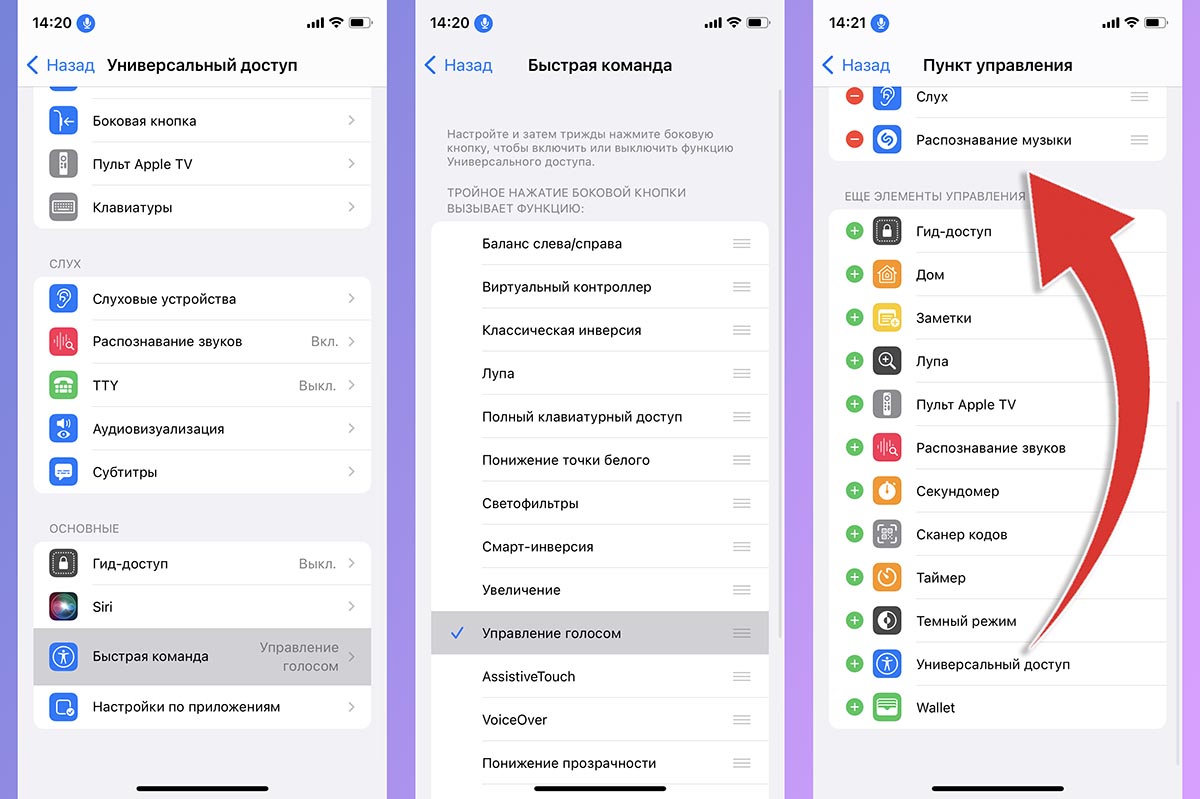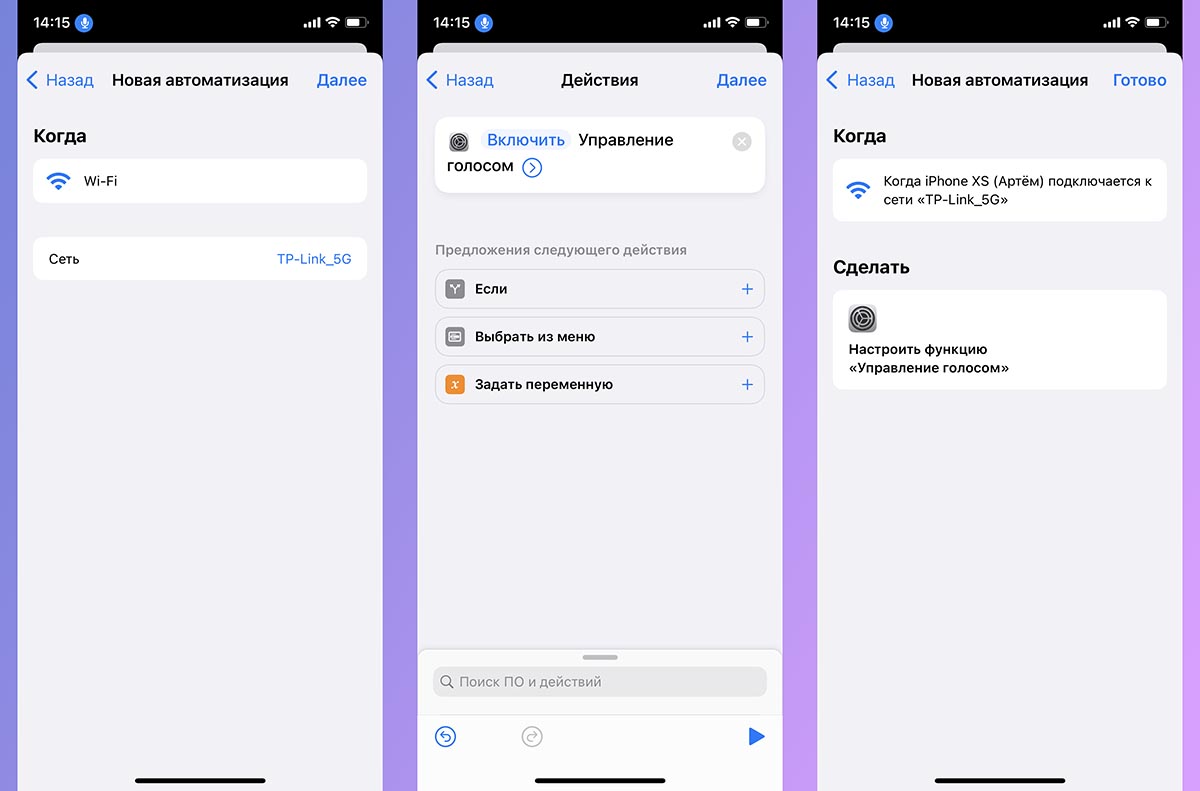- Как разблокировать Iphone через Siri?
- Как разблокировать Айфон с помощью Сири?
- Почему Сири просит разблокировать айфон?
- Может ли Сири заблокировать айфон?
- Как обмануть Сири?
- Способ №1.
- Способ №2.
- Как обезопасить себя от взлома телефона?
- «Привет, Siri!», или как включить Siri голосом на iPhone
- Полезное видео на тему:
- На каких iPhone и iPad работает включение Siri голосом
- Как активировать функцию «Привет, Siri!» на iPhone и iPad?
- Почему функция «Привет, Siri!» включена, но не работает
- Как разблокировать iPhone или iPad голосом. Круто, но не очень безопасно
- Как настроить голосовую разблокировку iPhone или iPad
- Как быстро включать и отключать голосовую разблокировку
- Как вызвать Сири на заблокированном айфоне?
- Как открыть Сири голосом?
- Как зайти в Сири?
- Как включить Сири на XR?
- Как вызвать Сири на айфон 12?
- Как включить Сири iOS 14?
- Что можно сделать с помощью Siri?
- Как включить Siri на Huawei?
- Как включить Сири на часах?
- Где можно найти Siri?
- Как настроить Сири на айфоне х?
- Как можно изменить привет Siri?
- Почему Сири не разговаривает со мной?
- Как обратиться к Siri?
- Как включить Сири на AirPods Pro?
- Кто умнее Сири или Алиса?
Как разблокировать Iphone через Siri?
Как разблокировать Айфон с помощью Сири?
Почему Сири просит разблокировать айфон?
Эпл старается вовремя устранять уязвимости и выпускает обновления для своей мобильной операционной системы Айос. При попытке к доступу к персональным данным и приложениям, установленным на смартфоне, умный помощник Сири просит ввести код разблокировки.
Совсем недавно было продемонстрировано, что в айфонах при попытке обратиться к приложению или электронной почте можно разблокировать устройство. Причем сделать это может кто угодно.
На текущий момент часть уязвимостей совсем устранена, а часть – в процессе устранения. Например, для использования социальных сетей теперь обязательно требуется авторизация в системе.
Может ли Сири заблокировать айфон?
При активации Сири ей предоставляются права на блокировку устройства в случае угрозы безопасности. Если пароль забыт, то условно можно попрощаться с телефоном и информацией в нем, если бы не уязвимость, позволяющая отключить доступ к устройству с возможностью блокировки в настройках.
Как обмануть Сири?
Есть два известных метода обхода блокировки умного ассистента.
Способ №1.
- Запустите смартфон.
- Поприветствуйте своего помощника.
- Произнесите команду: «Сири, напомни мне», при этом устройство будет реагировать на любое произнесенное далее слово и сохранит напоминание. При этом появится возможность открыть и изменить текст, для этого требуется нажатие двойным тайпом и активировать кнопку «Выбрать все».
- После этого требуется нажать на ссылку «Поделиться».
- Из приведенных способов выберите и кликните на пункт «Через сообщение».
- В строке ввода имени получателя следует начать вводить любое имя.
- После чего кликнуть на кнопку «return».
- Затем принимаете решение создать новый контакт и выбираете соответствующий параметр.
- При создании и заполнении данных активируйте тайпом опцию добавления фото к контакту при помощи галереи.
- После перехода в приложение «Галерея» нажмите на кнопку «Домой».
Этот метод работает на всех версиях айфона до 8.
Способ №2.
Такой метод подходит для айфонов 4, 6 и других моделей, кроме 5 и 5s.
- Нажмите на любую кнопку или голосом активируйте Сири.
- Спросите у помощника актуальное время: «Сири сколько время» или «Который час».
- На экране мобильного устройство появится время.
- Нажмите на него и активируйте параметр «Выбрать все».
- Затем нажмите на кнопку «Дать определение» и активируйте тайпом опцию «Добавить».
- Далее можно в появившееся поле вписать что угодно.
- После этого нажать на «Интернет».
- При получении доступа к сети можно использовать все приложения из главного меню только без использования кнопки «Домой». При нажатии на данную кнопку потребуется повторно ввести пароль.
Как обезопасить себя от взлома телефона?
Для обеспечения безопасности своих персональных данных необходимо отключить эти функции в Сири и запретить использование приложений и уведомлений при заблокированном экране мобильного устройства.
Для этого требуется:
- Зайти в настройки смартфона.
- Перейти в раздел настройки параметров блокировки.
- Выставить переключатель напротив программного обеспечения Сири в положение выключения. Цвет значка поменяется с зеленый на серый цвет.
Вообще возможность использовать личного умного помощника, когда смартфон заблокирован, является очень сомнительной. Многим пользователям непонятно как разработчики такого гаджета оставили такую уязвимость.
Источник
«Привет, Siri!», или как включить Siri голосом на iPhone
Функция «Привет, Siri!», вызывающая голосовой ассистент, – одна из относительно немногих фич, которая была нагло подсмотрена у ребят из конкурирующей платформы («О’кей, Google»). В этом материале мы расскажем на каких устройствах Apple она работает, зачем она нужна и как включить её голосом и произвести некоторые настройки по персонализации. Инструкция для новичков!
Благодаря голосовому помощнику Siri, практически каждый владелец iPhone (4s и старше), iPad (третьего поколения и старше, а также всех устройств линейки iPad mini), iPod touch 5g и Apple Watch может голосом вызывать абонентов, заводить будильники, писать сообщения и даже диктовать тексты. Более подробный список полезных команд можно почитать тут.
И если раньше для активации функции требовалось зажимать кнопку «Домой» (Home), то теперь достаточно произнести фразу «Привет, Siri!» (функция появилась на iOS 9, а также работает на более поздних версиях прошивки). Правда, и тут есть некоторые нюансы.
Полезное видео на тему:
На каких iPhone и iPad работает включение Siri голосом
Вызов Siri голосом будет работать на поддерживаемых устройствах в том случае, если они подключены к источнику питания. Исключением стали топовые гаджеты, такие как iPhone 13, iPhone 13 mini, iPhone 13 Pro, iPhone 13 Pro Max, iPhone 12, iPhone 12 mini, iPhone 12 Pro, iPhone 11, iPhone 11 Pro, iPhone XS, iPhone XR, iPhone X, iPhone 8, iPhone 8 Plus, iPhone 7, iPhone 7 Plus, iPhone 6s, iPhone 6s Plus, iPhone SE и iPad Pro, которые готовы практически всегда по запросу «Привет, Siri!» отозваться и выполнить голосовую команду.
Как активировать функцию «Привет, Siri!» на iPhone и iPad?
1. Откройте Настройки → Siri и Поиск.
2. Активируйте функцию Слушать «Привет, Siri!», переключив соответствующий тумблер в активное положение.
3. Ассистент предложит нажать кнопку «Настроить» и повторять некоторые простые выражения для лучшего запоминания голоса, чтобы в дальнейшем уменьшить шанс случайной активации Siri на вашем устройстве другими людьми.
После проделанных манипуляций вызывать голосового помощника станет ещё проще.
На заметку владельцам топовых устройств, в которых можно активировать Siri без подключения гаджета к источнику питания, — время автономной работы, безусловно, сократится.
Почему функция «Привет, Siri!» включена, но не работает
Да всё дело в том, что если устройство будет находится в кармане пользователя или будет расположено на горизонтальной поверхности дисплеем вниз, то активизируется защита от ложного срабатывания. Подробно об этом мы уже писали на страницах нашего сайта.
Источник
Как разблокировать iPhone или iPad голосом. Круто, но не очень безопасно
Смартфоны и планшеты Apple с каждым годом становятся всё более продвинутыми и технологичными. Разработчики прокачивают голосовой ассистент и бесконтактную систему управления гаджетом. Однако, удобного способа разблокировать iPhone или iPad специальной голосовой командой еще не придумали.
Реализовать подобную схему можно при помощи необычной манипуляции или так называемого “костыля”.
Внимание! После описанной ниже настройки устройства разблокировать гаджет сможет любой человек, который знает голосовой код. Применяйте способ на свой страх и риск.
Фишка подойдет для шуток или розыгрышей. Её будет удобно настроить, например, на домашнем планшете, чтобы постоянно не вводить код разблокировки и при этом полностью не отключать защиту гаджета.
Сам настроил опцию на iPad, который используется на кухне для просмотра роликов или рецептов. Теперь устройство можно быстро разблокировать голосом, не касаясь планшета руками. Устанавливать такой способ разблокировки в качестве основного на свой iPhone не рекомендую.
Как настроить голосовую разблокировку iPhone или iPad
1. Перейдите в раздел Настройки – Универсальный доступ.
2. Откройте раздел Управление голосом и активируйте главный переключатель.
К сожалению, фишка не поддерживает русский язык, но для короткой фразы разблокировки и это подойдет.
3. Откройте раздел Настройка команд – Настройка – Создать новую команду…
4. При создании команды введите удобную фразу для разблокировки. Писать ее нужно английскими символами, можно использовать иностранную фразу или написать русскоязычную команду “транслитом”.
5. В поле Действие укажите Запустить собственный жест.
6. Далее следует самый сложный пункт инструкции. Нужно нарисовать на экране жест, который будет повторяться устройством при срабатывании нашей автоматизации.
Следует сделать свайп снизу вверх для отображения кнопочной клавиатуры для ввода пароля на экране блокировки и нажать на предполагаемое место цифровых кнопок для ввода кода.
С первого раза может не выйти, но через три-четыре попытки подстроить жест у вас точно получится. Если настраиваете жест для iPhone или iPad с Face ID, то между свайпом вверх и началом ввода кода следует подождать около 3-4 секунд.
7. Для проверки работоспособности созданный автоматизации сохраняйте жест, блокируйте экран гаджета и произносите заданную фразу.
Если все сделано верно, на экране будет повторен введенный жест и устройство разблокируется. Теперь можно снимать блокировку устройства заданной голосовой командой.
Как быстро включать и отключать голосовую разблокировку
Смартфон и планшет с постоянно работающим режимом Управление голосом будет быстрее разряжать батарею, да и круглосуточная работа фишки будет явно лишней.
Можно добавить кнопку для быстрого отключения опции или настроить ее автоматизированную активацию при определенных условиях.
▶ Для добавления кнопки включения сначала перейдите в Настройки – Универсальный доступ – Быстрая команда и установите отметку возле пункта Управление голосом.
▶ Теперь откройте раздел Настройки – Пункт управления и добавьте переключатель Универсальный доступ.
Получите кнопку в верхней шторке с переключателями, которая будет активировать или отключать режим ожидания голосовой команды.
Если хотите настроить автоматическое включение или отключение, создайте подобную автоматизацию в приложении Быстрые команды.
▷ Создайте новую автоматизацию для себя.
▷ Выберите подходящее условие, например, подключение к домашней Wi-Fi сети или нужному Bluetooth аксессуару.
▷ В качестве действия укажите Включить управление голосом.
Не забудьте создать обратную автоматизацию для отключения фишки при выходе из дома.
Источник
Как вызвать Сири на заблокированном айфоне?
Как открыть Сири голосом?
Как активировать функцию «Привет, Siri!» на iPhone и iPad?
- Откройте Настройки → Основные → Siri.
- Активируйте функцию Слушать «Привет, Siri!», переключив соответствующий тумблер в активное положение.
Как зайти в Сири?
Обратиться к Siri можно при помощи кнопки « Домой»
Это нужно сделать в настройках телефона, там имеется отдельный пункт Siri. Чтобы к ней обратиться, нужно удержать кнопку «домой», пока Siri не среагирует.
Как включить Сири на XR?
Как включить Siri на iPhone X
- Перейдите в раздел настроек. Выберите отдел «Основные». …
- Переключите тумблер в активное положение, используя тачпад гаджета.
- Ассистент предложит задействовать кнопку «Настроить». Для лучшего запоминания голоса владельца, он проговаривает ряд стандартных фраз.
Как вызвать Сири на айфон 12?
Нажмите и удерживайте колесико Digital Crown в течение нескольких секунд, после чего сообщите Siri, что вам требуется.
Как включить Сири iOS 14?
Как настроить Siri в iOS 14
Откройте приложение «Настройки». Выберите Siri и поиск. Внесите изменения в параметры Siri, затем выйдите из приложения «Настройки».
Что можно сделать с помощью Siri?
Используя Siri, можно управлять приложениями с помощью голоса. Так, чтобы создать событие в Календаре, можно произнести: «Привет, Siri! Назначь встречу с Григорием в 9 часов». А чтобы добавить объект в Напоминания, произнесите, например: «Привет, Siri!
Как включить Siri на Huawei?
Если вы используете телефон другого бренда на платформе Android, откройте настройки голосового помощника и включите функцию активации двойным нажатием на наушник. Если вы используете iPhone, дважды нажмите на левый наушник, чтобы активировать Siri.
Как включить Сири на часах?
На часах Apple Watch выберите «Настройки» > Siri. Включите или выключите функции «Привет, Siri» и «Поднести и говорить».
Где можно найти Siri?
Конкретно Сири на Андроид установить не получится. Этот ассистент – исключительный эксклюзив для пользователей устройств от компании Apple.
…
Google Ассистент
- Зайдите в «Play Маркет».
- Введите в поисковую страницу запрос «Google Ассистент». …
- По завершении процесса скачивания и установки, нажмите опцию «Открыть».
Как настроить Сири на айфоне х?
Зажмите боковую кнопку (включения) iPhone X, пока не увидите экран Siri с маленьким индикатором внизу, а затем отпустите кнопку. Если вы вдруг не знаете, боковая кнопка находится на правой стороне iPhone X. Когда Siri активируется, вы можете задать свой вопрос или попросить выполнить команду.
Как можно изменить привет Siri?
Как же настроить функции правильно? Перейдите в меню «Настройки» → «Siri и поиск» и поставьте флажок на пункте «Слушать Привет, Siri». Если он уже стоял, то снимите и вновь поставьте его для перехода в меню настройки функции.
Почему Сири не разговаривает со мной?
Чтобы разобраться, почему Сири не говорит, а только пишет или вовсе не реагирует на команды, нужно проверить настройки сети и голосового помощника. … Зайдите в «Настройки» – «Сири» и «Поиск» – Слушать «Привет Siri»; Проверьте то, что опция «Слушать Привет, Сири» и «Вызов Сири кнопкой домой» включены.
Как обратиться к Siri?
Выберите раздел Siri и активируйте переключатель «Ввод текста для Siri». Шаг 3. Зажмите кнопку «Домой» для вызова Siri, введите команду и нажмите «Готово». Сразу после этого Siri ответит на ваш текстовый запрос точно таким же образом, как и при выполнении обычного голосового запроса.
Как включить Сири на AirPods Pro?
Если вы используете AirPods Pro и AirPods (2-го поколения), для активации Siri используется фраза «Привет, Siri». Если вы используете AirPods Pro, можно нажать и удерживать датчик нажатия, чтобы активировать Siri с помощью наушника AirPods.
Кто умнее Сири или Алиса?
Ответы на вопросы Как отмечалось выше, Алиса лучше справляется с ответами на вопросы на русском языке. … Говоря, кто умнее, Алиса или Сири, по этому параметру, ответ очевиден — голосовой ассистент Apple.
Источник